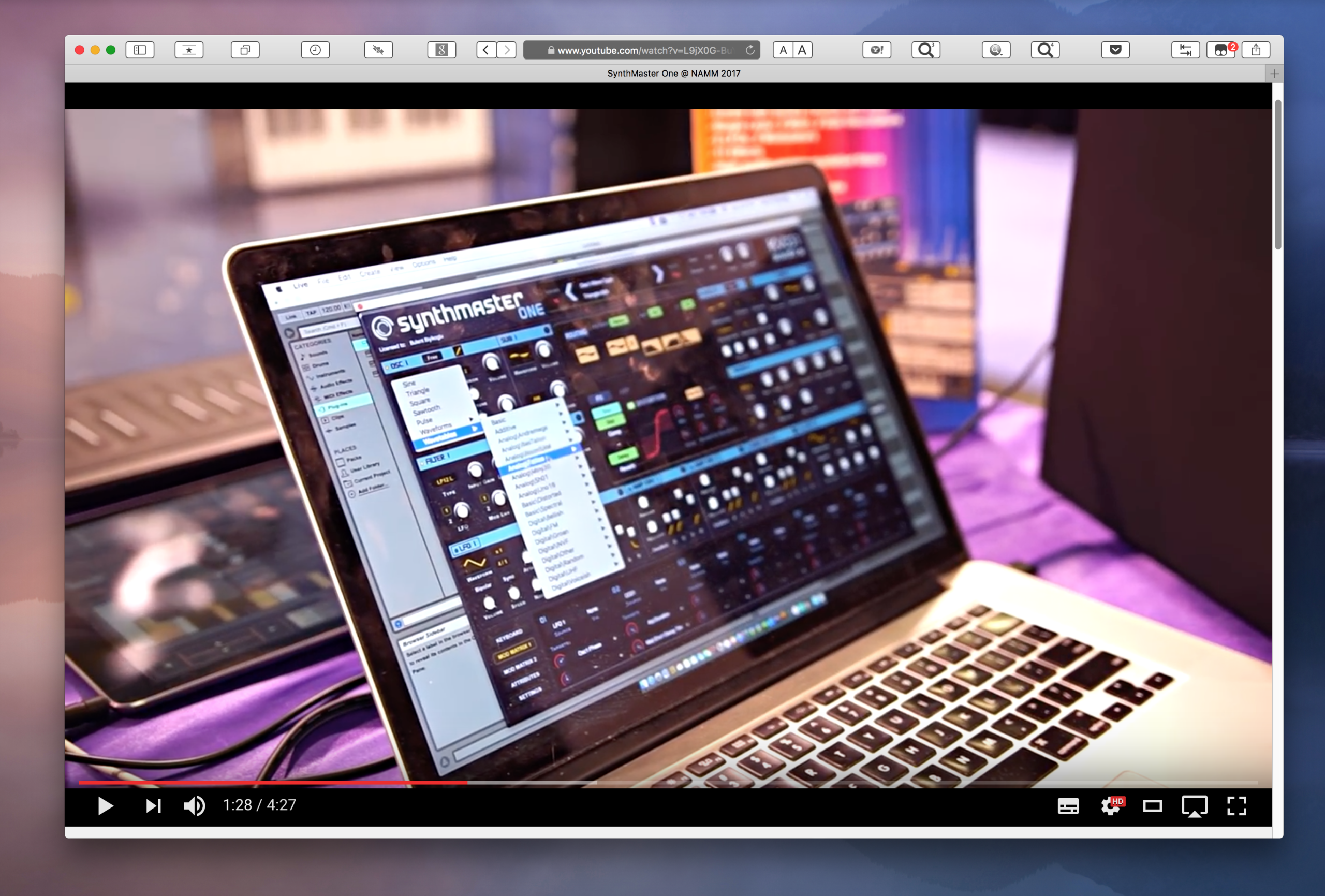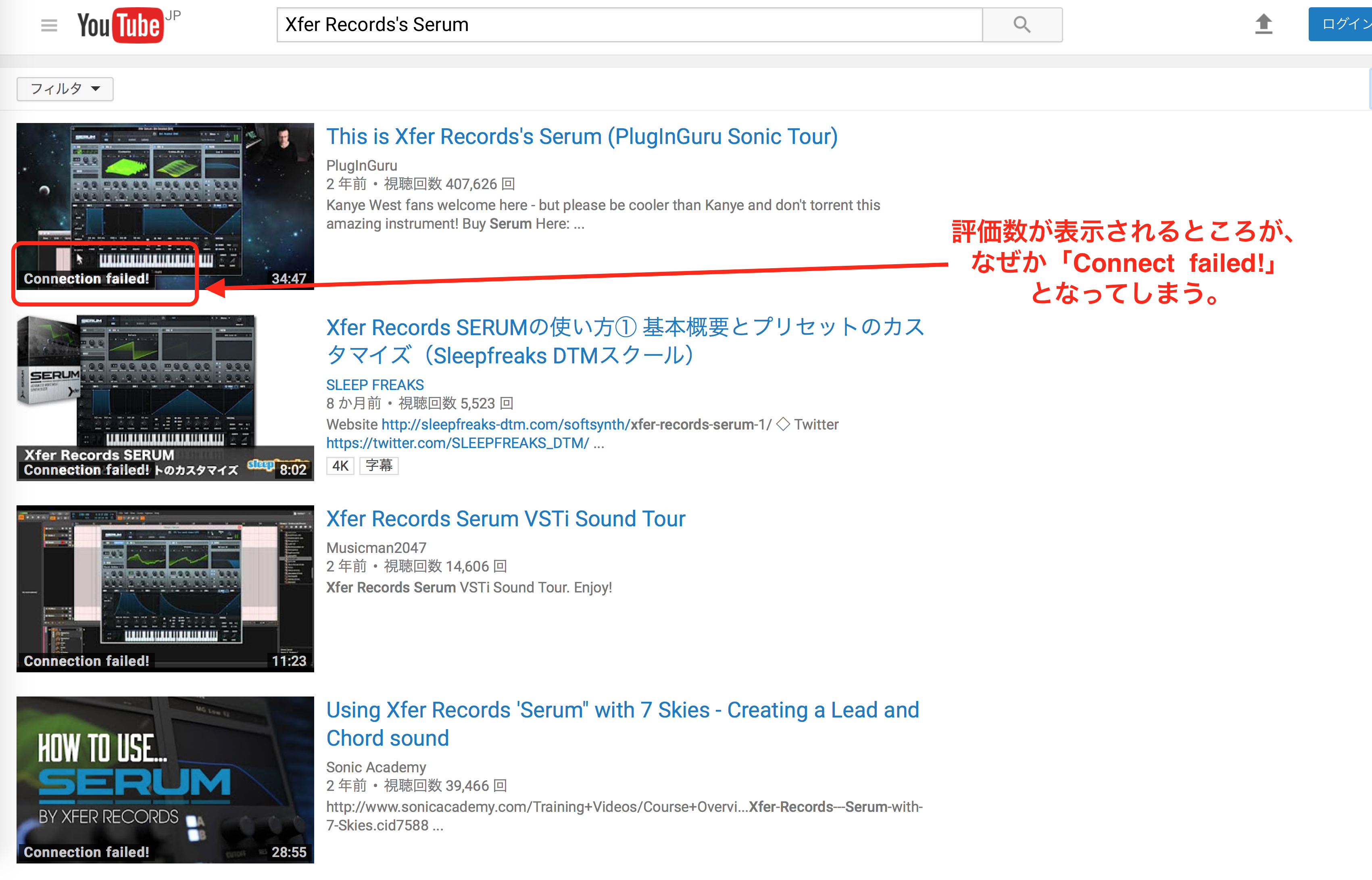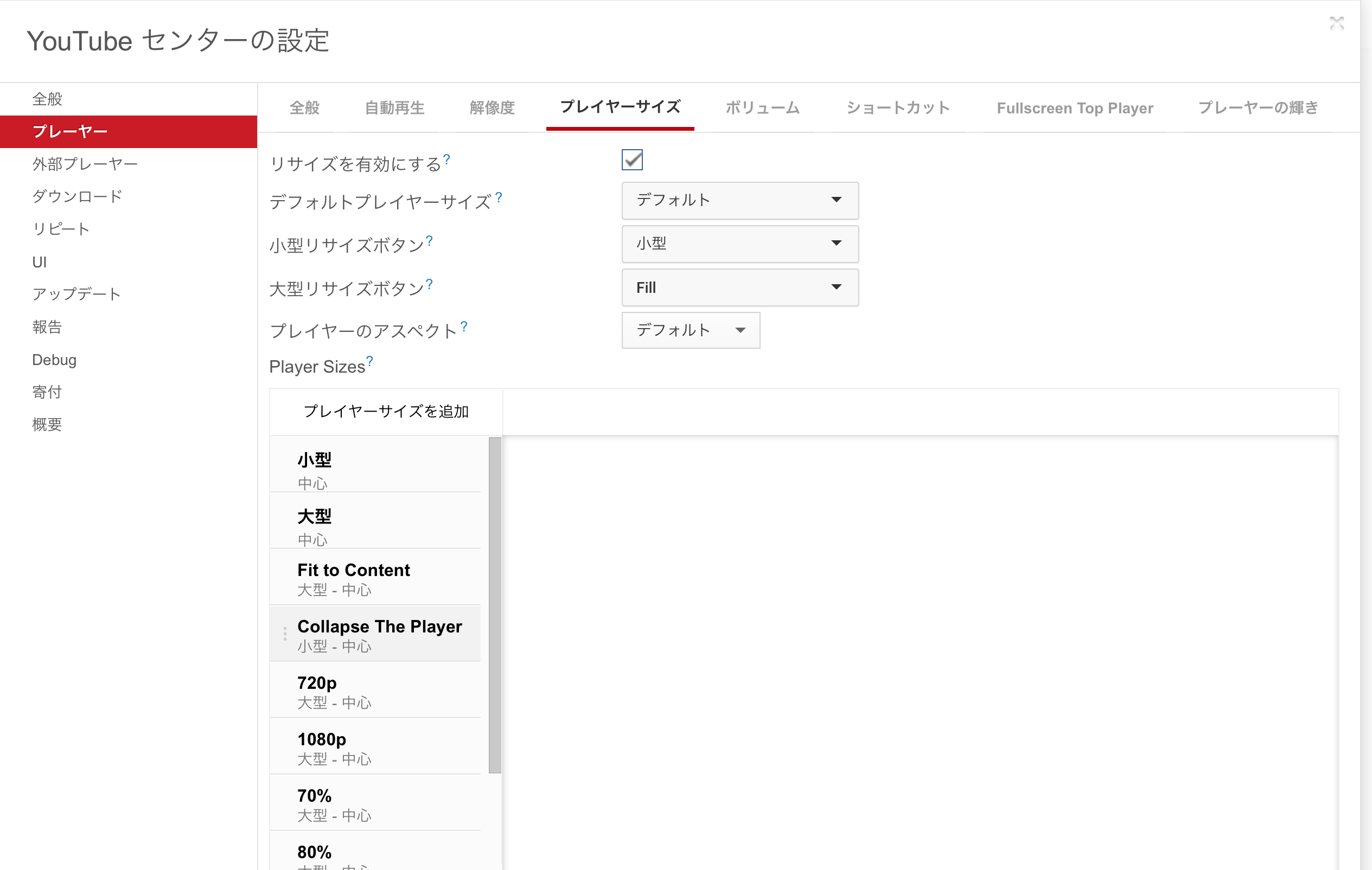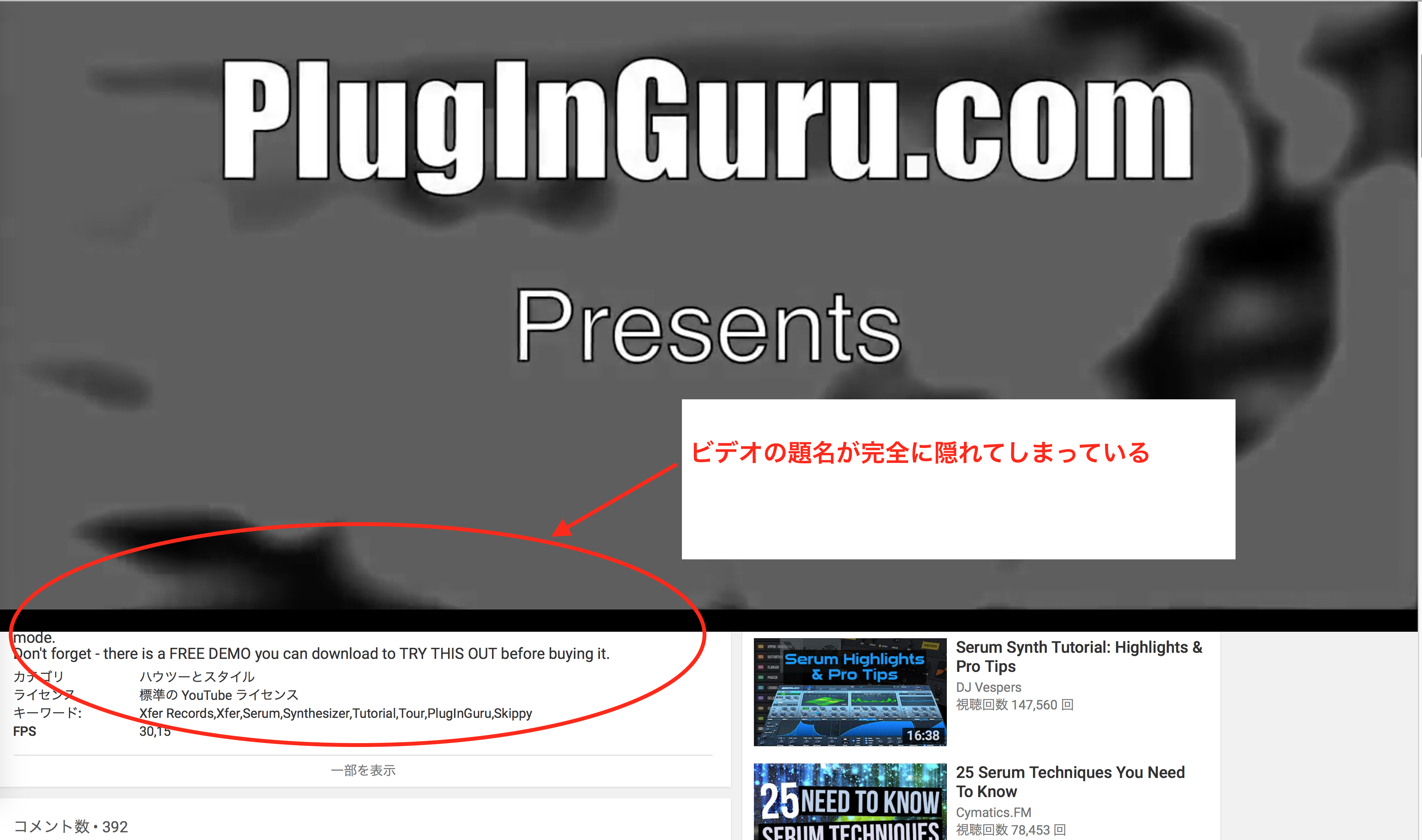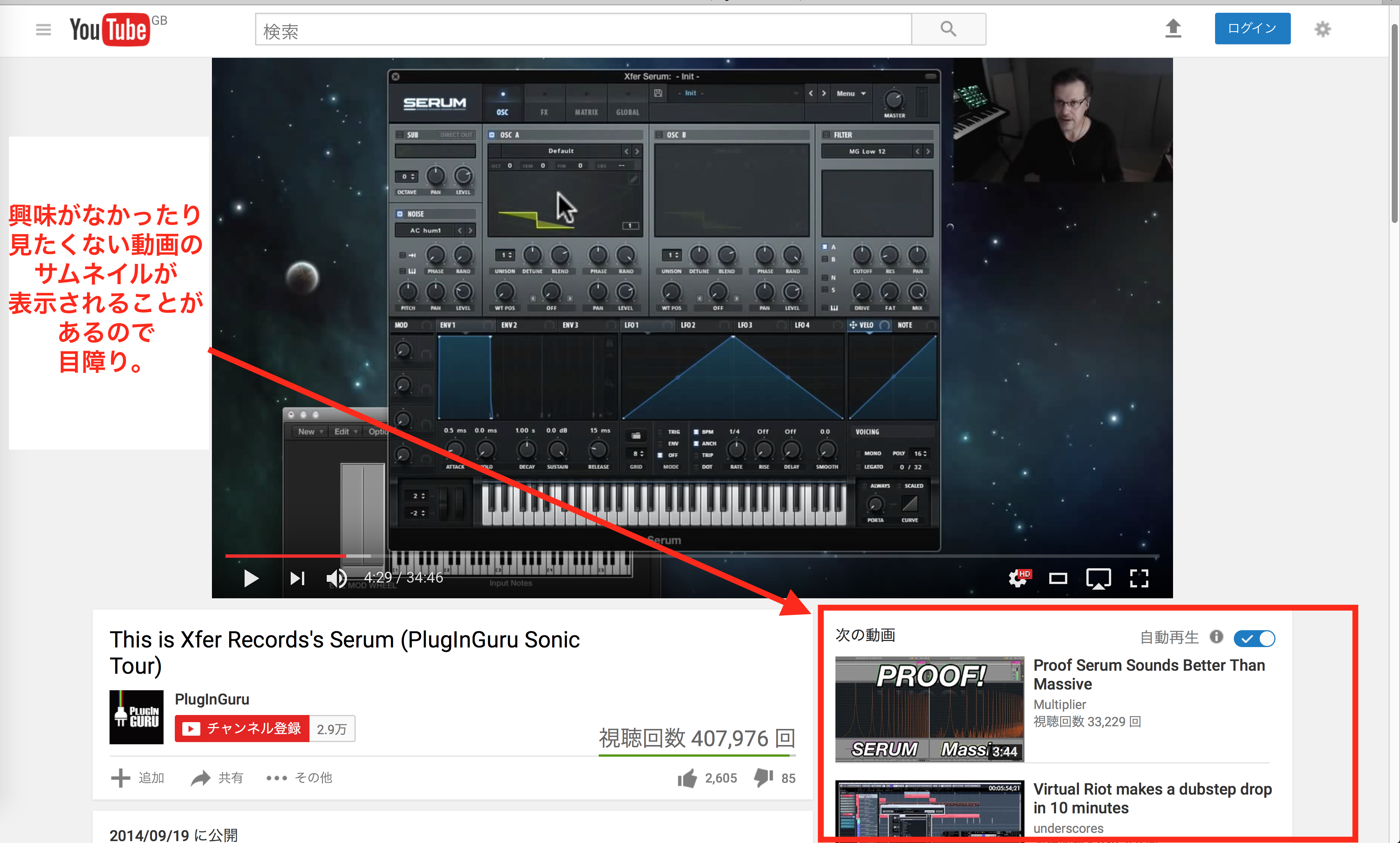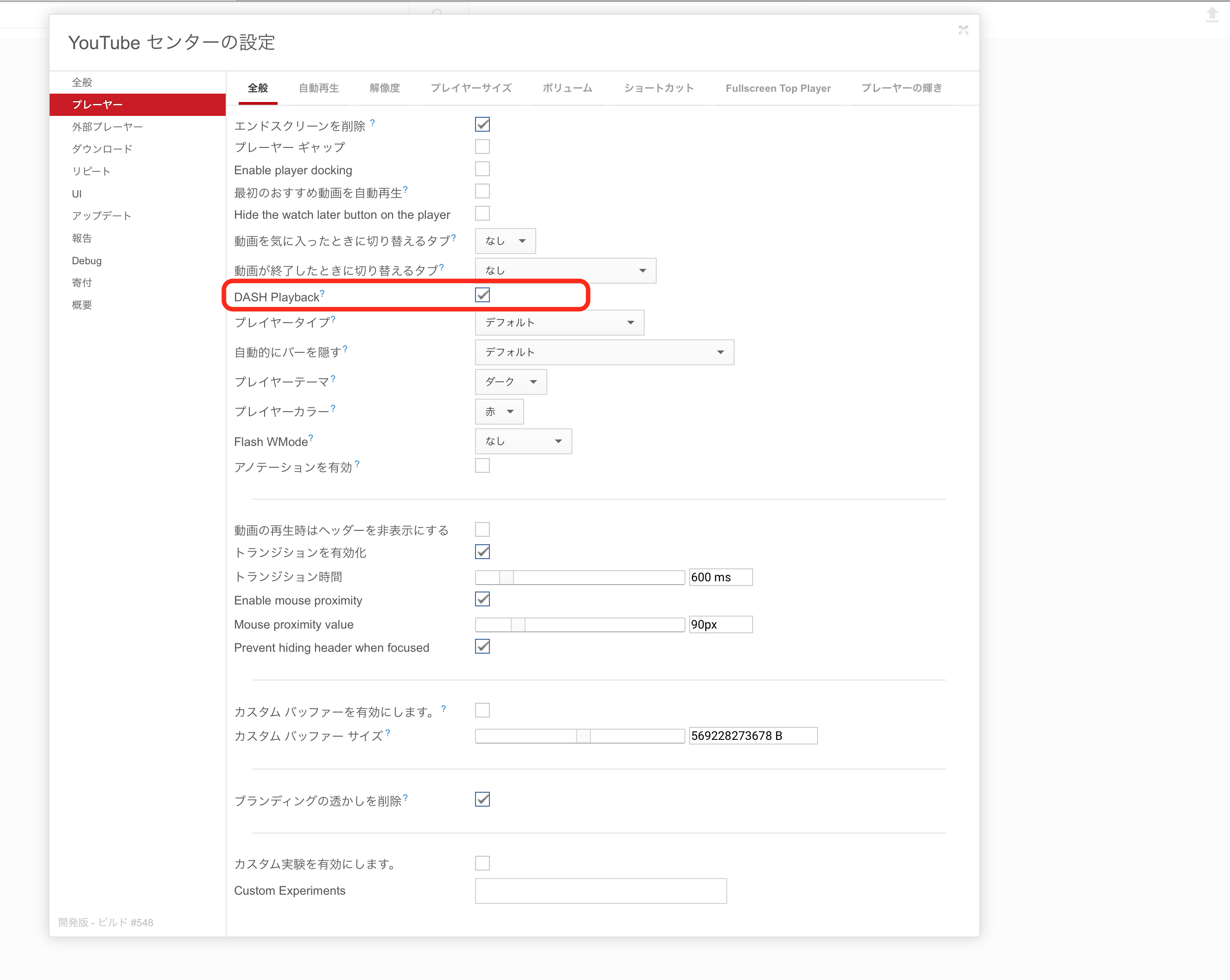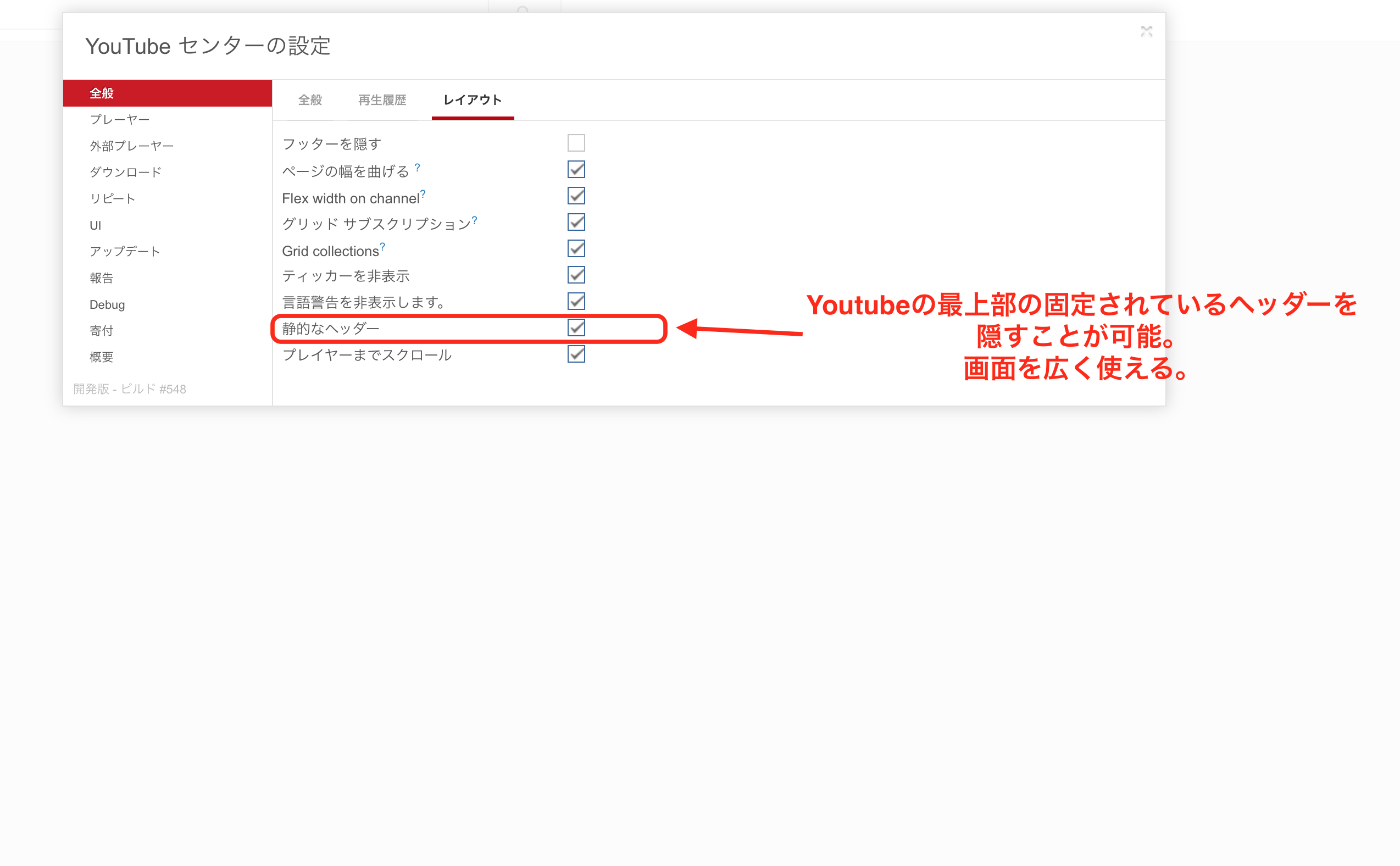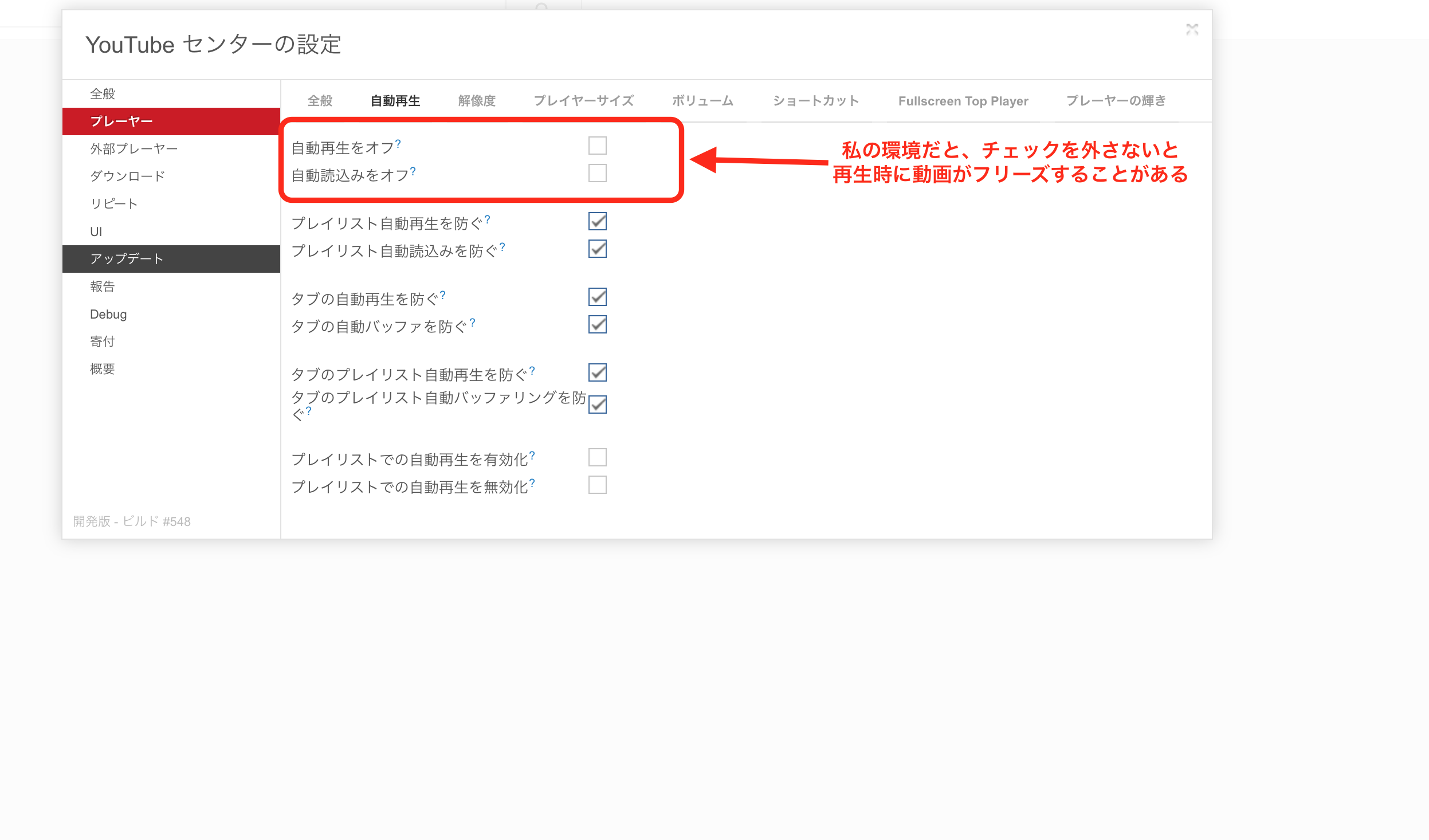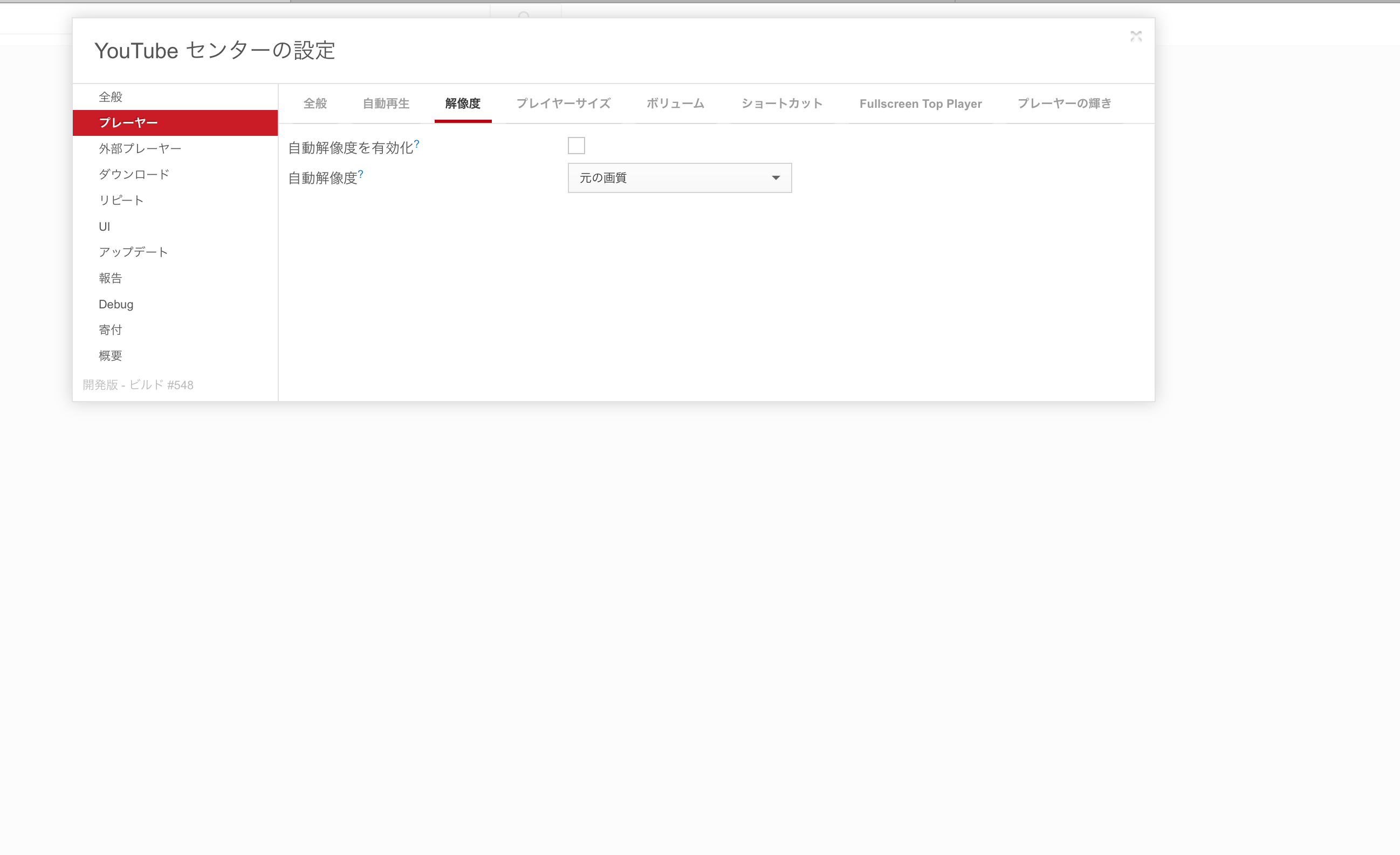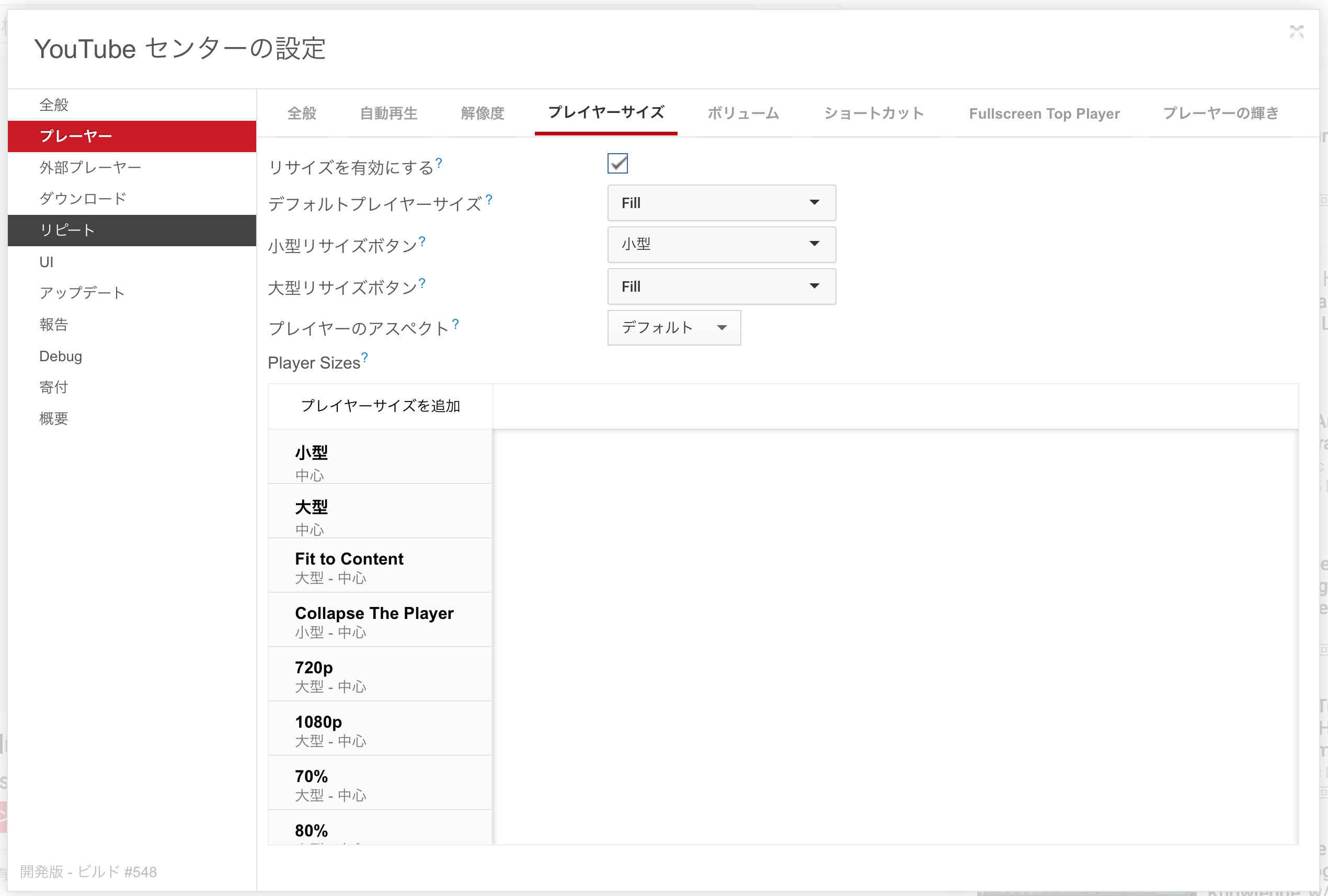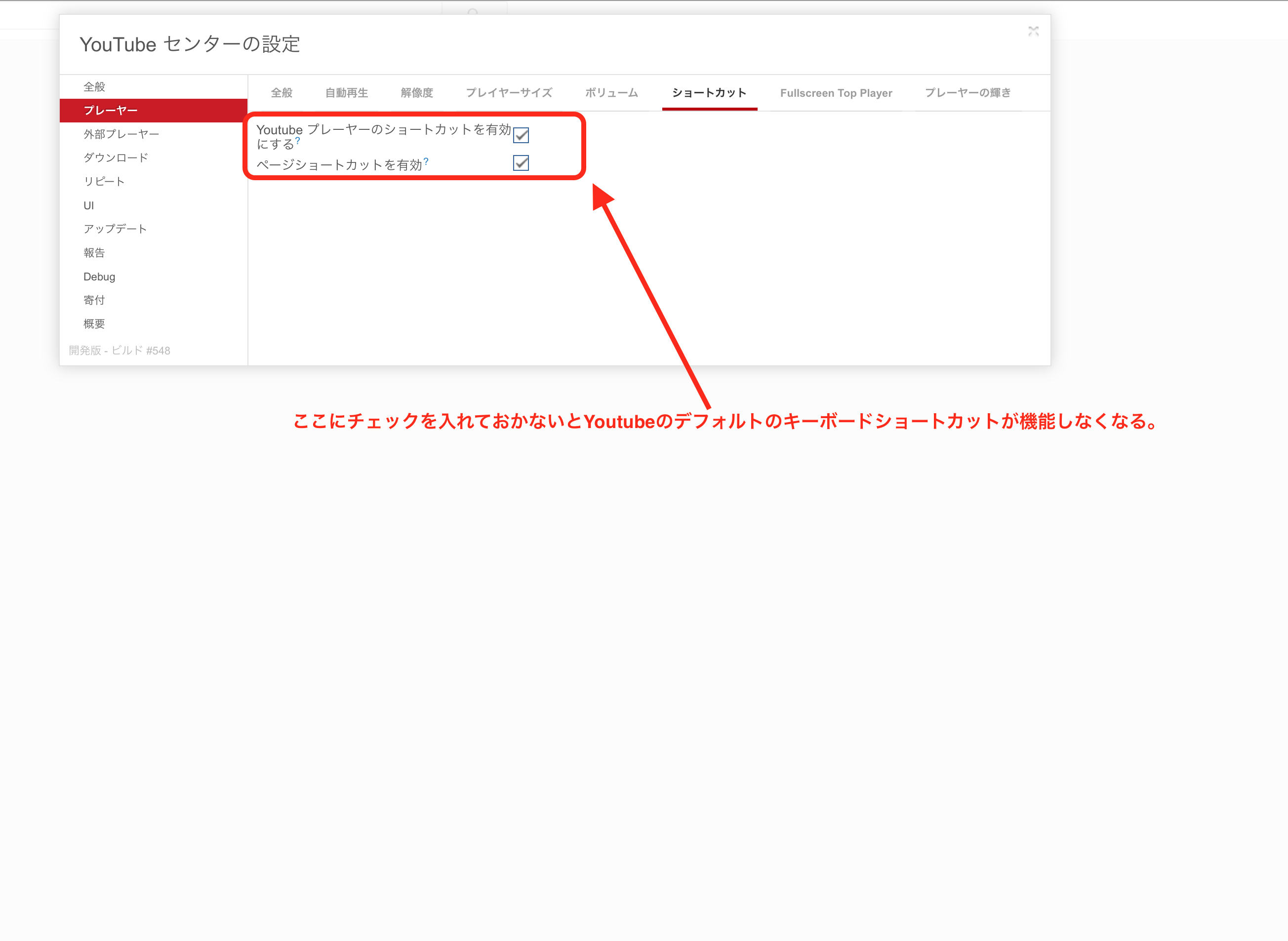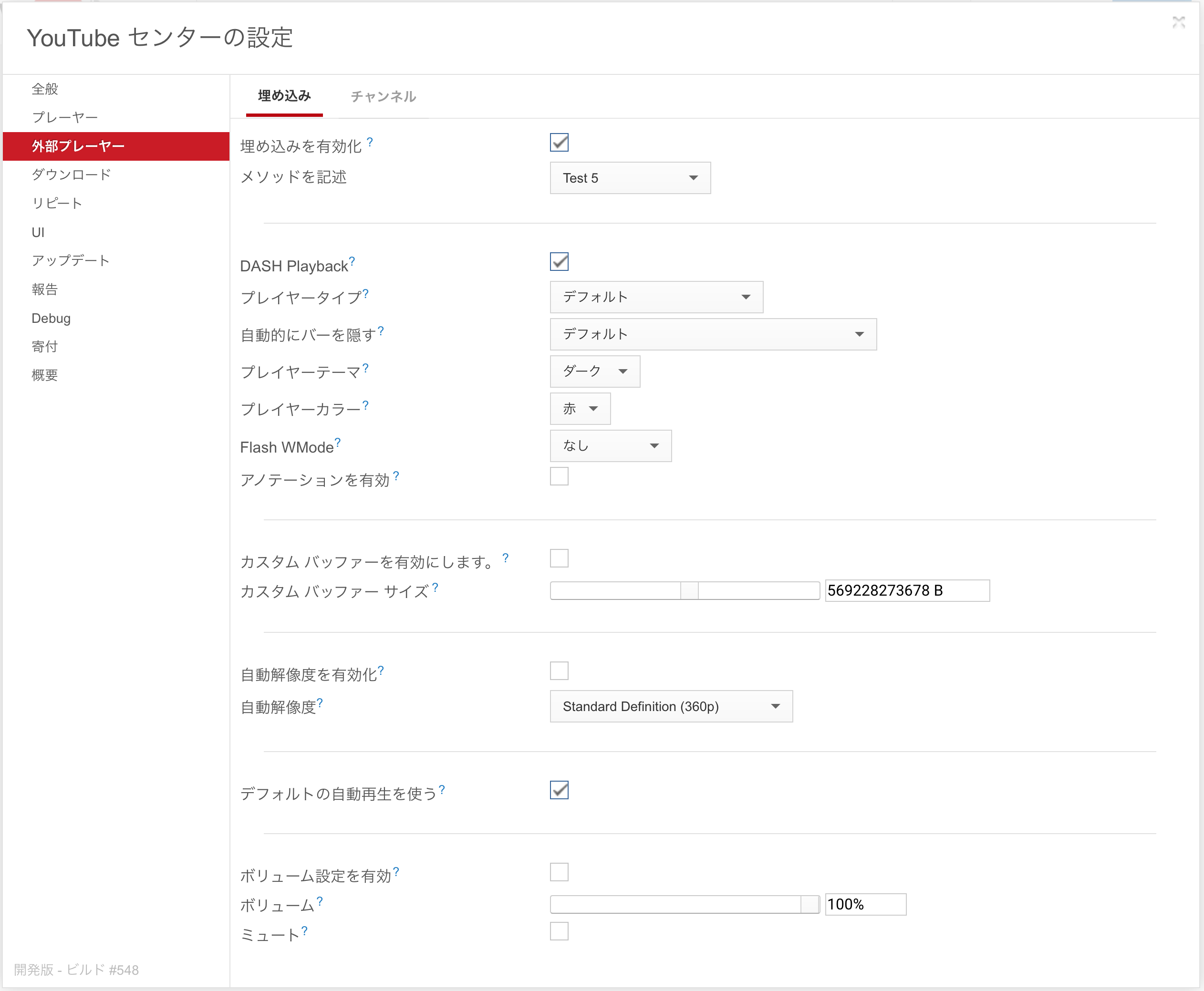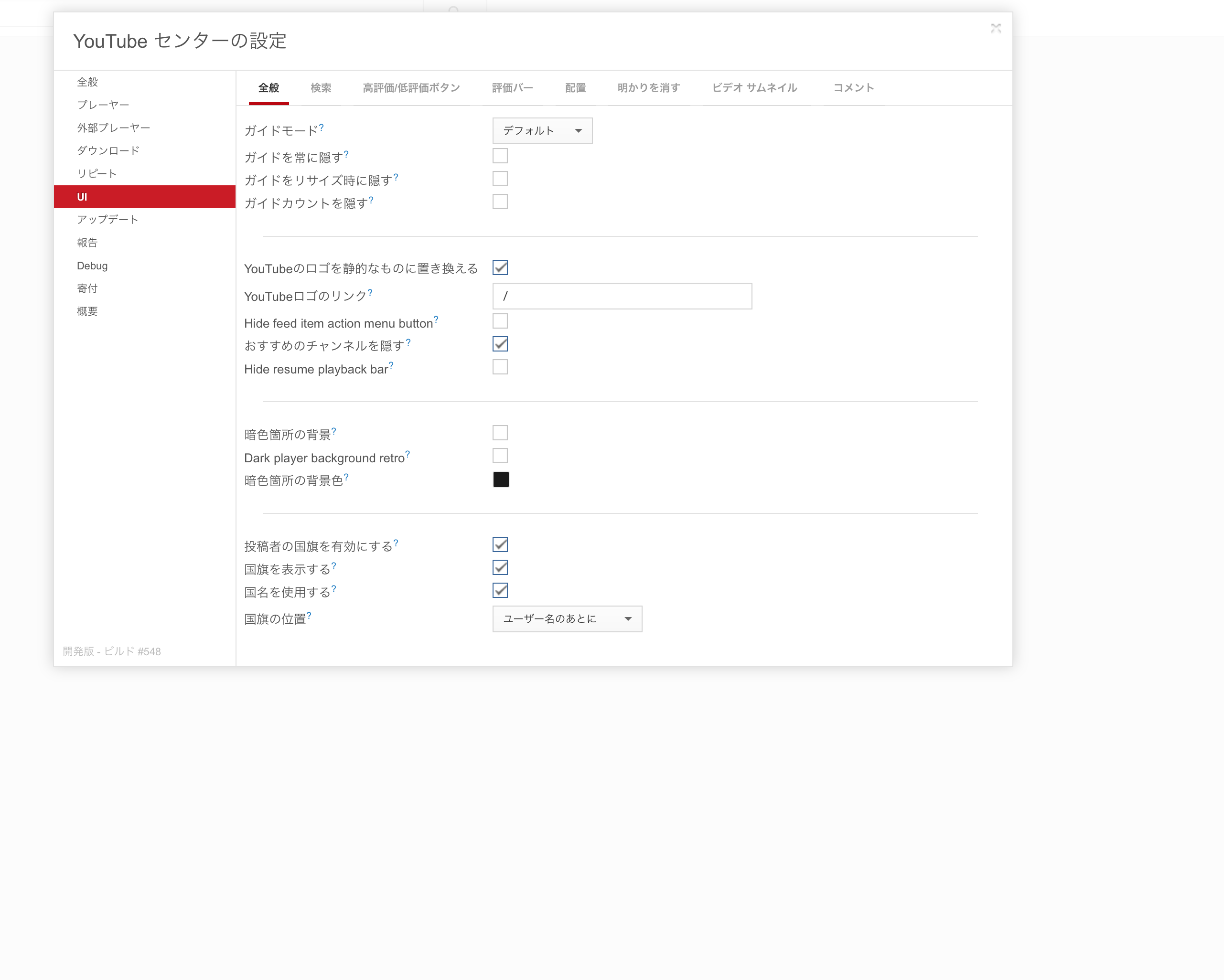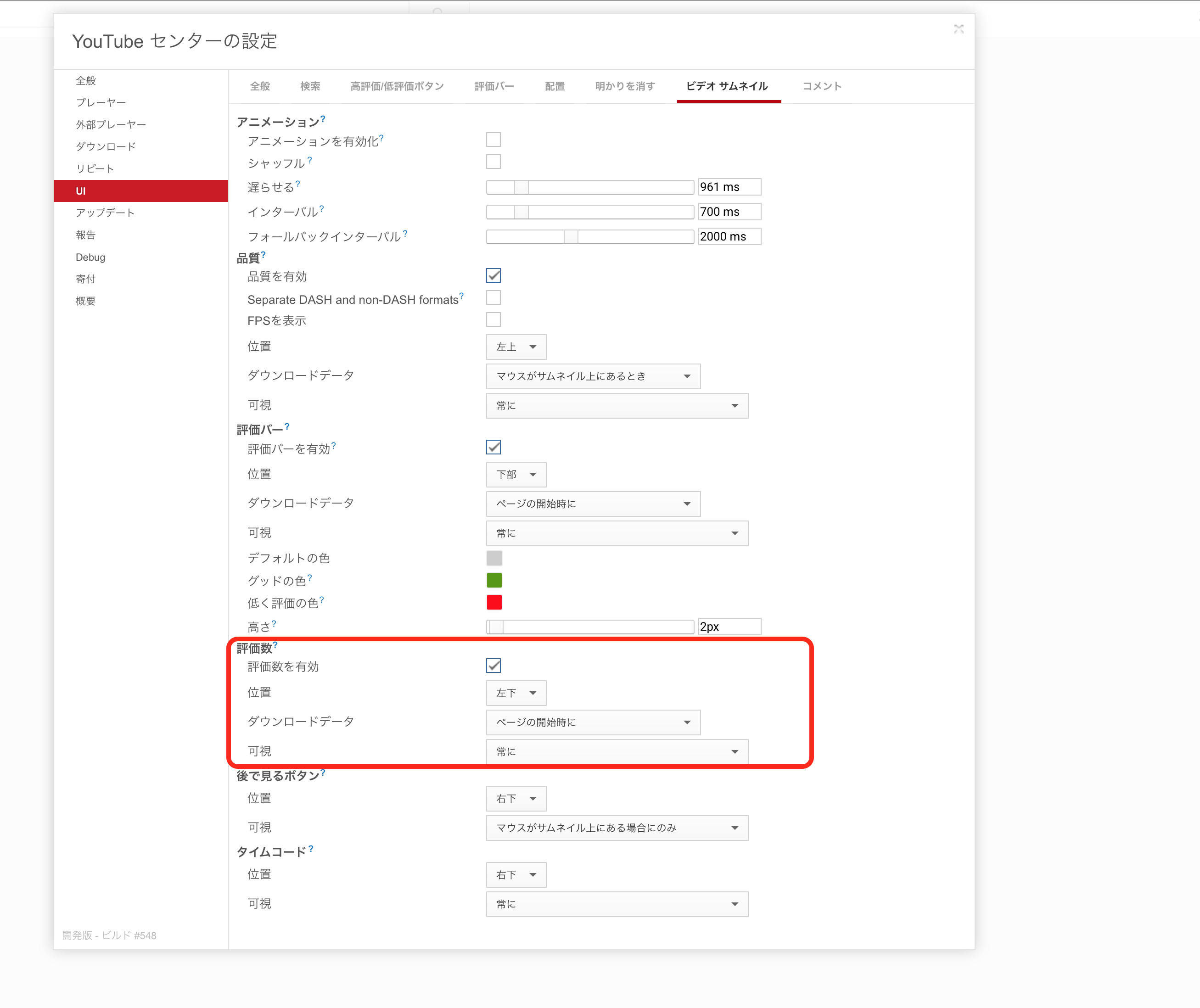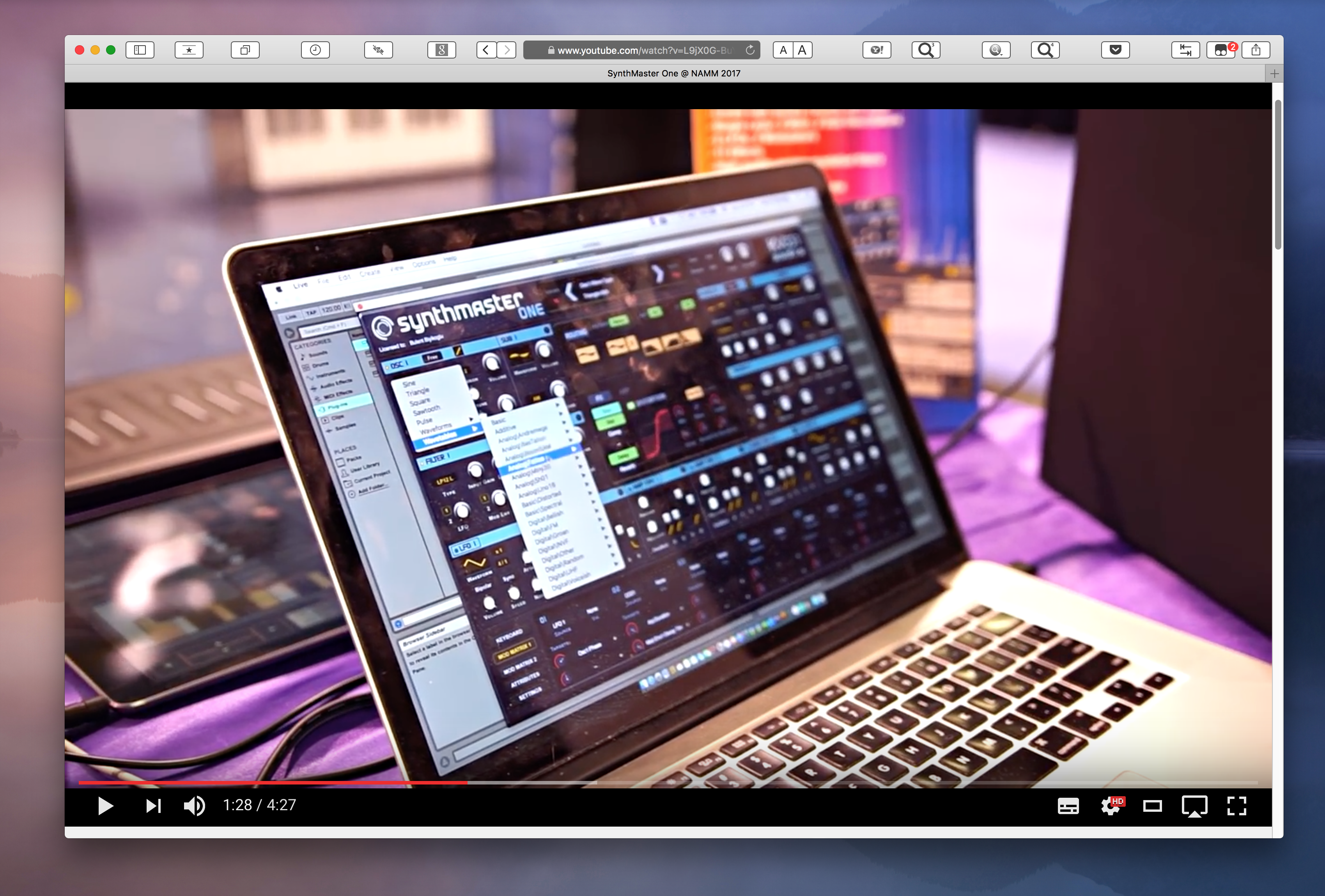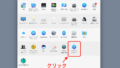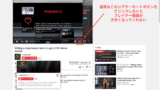
以前に記事にしたSafari用のYoutubeを視聴しやすくするアドオン「Youtube Center」ですが、(私の環境だと)サイト埋め込みのYoutube動画がうまく再生されないなどのバグが散発的に起きていました。一応安定版のはずなんですけどバグが多いみたいです。

解決方法を探していたら、開発版が出ていることがわかったので、乗り換えてみました。
開発版に乗り換えた結果、安定版で発生していたいくつかの不具合は収まりました。(あたらなバグもあるのですが、、、。)
安定版で発生していたいくつかの不具合
1. サイト埋め込みのYoutube動画がうまく再生されない
毎回ではないのだけれど、散発的に起きる。これが一番辛いバグ。
2. ビデオサムネイルの評価数が表示出来ない。(「Connection filed!」となってしまう。)
ビデオを開く前に、そのビデオの評価状態がサムネイル上に表示される便利機能なのですが、私の環境(*)ではこれが機能しない。
* OS X 10.12.6 + Safari 10.1.2
3. 設定の『プレイヤーサイズ』の「リサイズを有効にする」にチェックを入れると、プレイヤーの表示が崩れる。
これも地味に痛い。
私のYoutubeの表示設定の肝は、「Youtube Center」に加えて、tampermonkeyのスクリプトの「YouTube – Always Theater Mode」をインストールしていることです。
そうすると、目当ての動画を開いた(デフォルトの状態の)ときに、シアターモード(大きいビデオサイズ)で開くようなってくれます。
この利点は、最初から大きなフレームの状態でビデオが見られることと、ビデオの右側に表示される(見たくもない「おすすめ動画」や「次の動画」の)サムネイルが視界に入らないように出来ることです。
加えて、デフォルトで開かれるビデオのプレーヤーサイズを画面の縦横いっぱいに表示させるようにしたかったのですが、そのためには下記画像の設定のように「リサイズを有効にする」にチェックを入れる必要があります。
しかし、安定版では「リサイズを有効にする」にチェックを入れてしまうと、ビデオの表示が崩れるのです。
こんな感じ
↓
表示が崩れると視聴時に問題があることもあるので、この「画面一杯に表示させる」方法はあきらめざるえませんでした。
仕方がないので、最初に紹介した設定画面の「リサイズを有効にする」にチェックを外して運用していました。
そうすると、シアターモード(大きなフレームの状態)では下の画像のように表示されます。
この画像だとそれほど問題ないのですが、時事物系の動画などを見ていると、見たくない不快なサムネイルが「次の動画」に表示されることが多々あるので辟易していました。
これでも初期状態よりはマシなので我慢して使っていましたが、、。
実は、開発版では、上記の2つの不具合が直っています。
ただし、この開発版の「Youtube Center」はSafari用の拡張機能としての提供にはなっていません。
Tampermonkeyを用いたスクリプトとしての提供になっています。
詳しい導入方法は過去に記事にしていますのでそちらを参考にしてください。
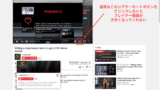
YoutbeCenter開発版ダウンロード先
https://github.com/YePpHa/YouTubeCenter/wiki/Developer-Version
上記のリンクのUserscript: YouTubeCenter.user.jsをクリックしてダウンロード。ただし、事前にTampermonkeyを導入しておく必要があります。
* 同ページにSafari用の拡張機能バージョンもダウンロード可能ですが、こちらは私の環境では、音だけ出て映像が映らない不具合があったので利用をやめました。
以下に、開発版Youtube Centerの私の設定状態を載せておきます。参考にしてください。
(デフォルトから変更していない箇所は省略して載せていません。)
設定方法自体は、以前の安定版Youtube Centerと変わりませんので過去記事と合わせて参考にしてください。
* また、こちらは開発版ですので予期しない不具合が出る可能性が十分にあります。ご自分の責任の上で導入してください。
YoutbeCenter開発版の設定
*画像クリックで拡大可能です。
デフォルトから変更すべきところだけ掲載しています。
DASH Playbackにチェックを入れると、ビデオの先読み(バッファリング)をしなくなります。(Youtubeのデフォルトと同じ設定。)
逆にチェックを外すと、ビデオを停止させても最後まで読み込まれるので、任意の再生位置に移動してもすぐに再生されます。ただし、途中で興味がなくなった動画でも先読みされてしまうのでその分パケットを消費します。
* 上記画像中ほどにある「説明文を自動展開」は、動画の題名の下にある説明文のことです。
プレーヤーの「自動再生」の設定
ここが開発版の最大の欠点。
上記の画像の部分(自動再生/読み込みをオフ)にチェックを入れてしまうと、動画再生時にフリーズするなど不安定になりやすい。(私の環境では。)
したがってここはチェックを入れていないのですが、そうすると、動画を開いたらすぐビデオの再生が開始されます。(これがYoutubeのデフォルトのふるまい。)
このふるまいは人によっては嫌いかもしれませんね。わたしも自分で再生ボタンを押すまでは停止状態がデフォルトであって欲しい。
仕方がないので、別途、Youtubeの再生を初期状態で停止させる(tampermonkeyやGreasemonky用の)スクリプトを数種類試して見ましたが、YoutbeCenterの機能とコンフリクトしてしまっているようで上手く機能しませんでした。
なので、見たい動画は新規タブで開くようにしています。
こうすると、そのタブがバックグラウンドにあってアクティブな状態にならない限りは、ビデオは再生されません。
開発版では、評価数を有効にチェックを入れておくと、動画のサムネイルにきちんと評価数が表示されています。超便利です。
見たい動画のサムネイルをクリックで、下記の画像ようにブラウザの画面いっぱいにビデオのフレームが表示されます。
もちろん下にスクロールするれば、通常どおりYoutubeで表示される動画の情報を見ることが出来ます。
以上です。。